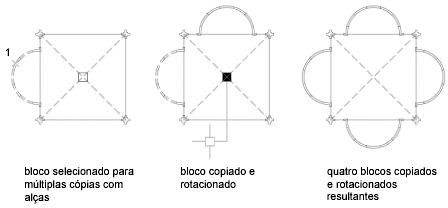Você pode criar múltiplas cópias de objetos à medida que os modifica com qualquer um dos modos de alça.
Por exemplo, utilizando a opção Copiar, você pode rotacionar os objetos selecionados, deixando cópias em cada localização que você especificar com o dispositivo apontador.
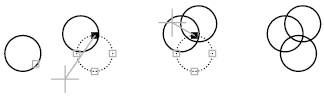
Você também pode efetuar múltiplas cópias ao manter pressionada a tecla Ctrl ao selecionar o primeiro ponto. Por exemplo, com o modo de alça Esticar, você pode esticar o objeto, por exemplo, uma linha e depois copiá-lo em qualquer ponto da área do desenho. Múltiplas cópias continuam a ser feitas até você desativar as alças.
Definindo um snap de deslocamento ou um snap de rotação
É possível colocar várias cópias em intervalos de espaços regulares com um snap de deslocamento. O snap de deslocamento é definido pela distância entre um objeto e a próxima cópia. No layout abaixo, a primeira cópia do símbolo de instalação de luz é colocada em um deslocamento de duas unidades. Todas as cópias subsequentes são, então, colocadas a uma distância de duas unidades.

Se você mantém pressionada a tecla Ctrl enquanto seleciona pontos de múltiplas cópias com o dispositivo apontador, o cursor de gráfico efetua o snap para um ponto de deslocamento com base nos dois últimos pontos selecionados. Na ilustração abaixo, o ponto médio da linha 1 está na coordenada 8,5. Com base naquele ponto do meio, a linha 2 foi copiada usando a tecla Ctrl e o modo de alça Esticar; seu ponto do meio está em 9,5. A terceira linha faz um snap para um deslocamento baseado nos valores da coordenada 10,5.
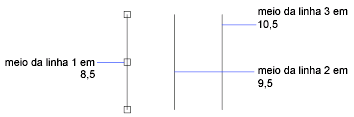
Similarmente, você pode colocar cópias múltiplas em intervalos angulares em torno de uma alça de base com um snap de rotação. O snap de rotação é definido como o ângulo entre um objeto e a próxima cópia, quando você utiliza o modo de alça Rotacionar. Mantenha pressionada a tecla Ctrl para usar o snap à rotação.